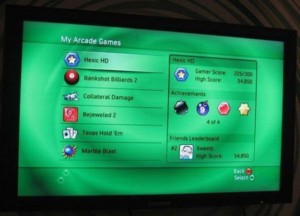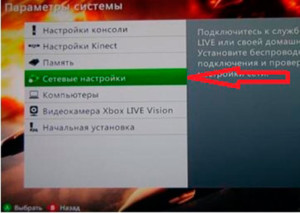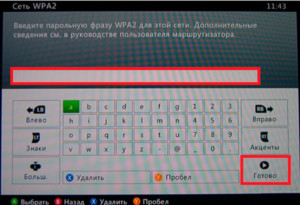- Как включить и настроить вай фай на Xbox 360 — распространенные ошибки
- Виды консолей
- Беспроводное подключение Xbox 360 к интернету
- Настройка параметров беспроводной сети
- Проверка подключения к службе Xbox LIVE
- Зачем подключать Xbox 360 к интернету
- Возможности Xbox Live
- Присоединение к службе Xbox Live
- Как подключить консоль Xbox 360 к Xbox Live
- Приставка не может обнаружить ни одной сети wi-fi поблизости
Как включить и настроить вай фай на Xbox 360 — распространенные ошибки
Эта приставка вместе с подключением интернета приобретает дополнительные возможности. Чтобы ими воспользоваться в полной мере, нужно подключиться к Xbox Live. Это позволит участвовать в многопользовательских играх, составить свой профиль, общаться в чатах. Магазин даст возможность получать новые игры, некоторые из них предоставляются бесплатно. Для того, чтобы этим воспользоваться, нужно знать, как подключить Xbox 360 к WiFi, а затем зарегистрироваться в Xbox Live.
Виды консолей
Для подключения беспроводной связи необходимо наличие сети WiFi. Чтобы организовать подсоединение, нужно определить, к какому виду относится имеющаяся приставка Xbox 360. Возможен один из следующих вариантов:
- Устройство имеет марку Xbox 360 E или 360 S. В этом случае в приставке есть возможность подключаться к существующей беспроводной сети. Кроме указания ключа безопасности при проведении подсоединения, другие действия выполнять не требуется.
- В старой версии этой приставки, которая выпускалась прежде (до 2010 года) для доступа к всемирной сети потребуется установить сетевой WiFi адаптер. Его можно будет подключить через USB порт.
Если возникает вопрос о Xbox 360, как отключить адаптер WiFi, то для устройств второго вида достаточно отключить его от USB порта.
Беспроводное подключение Xbox 360 к интернету
Вот способ того, как включить вай фай на Xbox 360:
- В консоли зайти в пункт «Настройки» и перейти в раздел, относящийся к WiFi подключению. При этом будет показан список доступных вариантов.
- Выбрать нужную беспроводную сеть.
- Осуществить ввод ключа безопасности.
- Подтвердить правильность введенных данных.
Если пароль был введен правильно, будет открыто беспроводное соединение со всемирной сетью.
После осуществления подключения необходимо проверить наличие доступа к беспроводной сети. Для этого в меню имеется специальная кнопка, после нажатия которой на дисплей будет выведена информация о том, что установлено подключение к сети.
Существует другой вариант того, как подключить иксбокс к вайфаю. Для того, чтобы его использовать, нужно знать SSID (наименование) и ключ безопасности беспроводной сети, к которой необходимо подключиться.
Для этого надо выполнить такие действия:
- Чтобы подключить сеть, надо перейти в «Расширенные настройки».
- После этого нужно выбрать пункт «Указать другую сеть».
- Теперь указывают информацию о параметрах сети. Для этого в соответствующих графах пишут SSID и ключ безопасности.
- Нужно указать параметр защиты. Он должен совпадать с тем, который указан для вайфая в настройках маршрутизатора.
- После того, как данные введены, их надо внимательно проверить и нажать кнопку «Готово» для подтверждения.
Для того, чтобы убедиться в том, что подключение установлено, нажимают кнопку «Проверка подключения к Xbox Live».
Настройка параметров беспроводной сети
Для того, чтобы установить параметры беспроводной сети, нужно зайти в сетевые настройки приставки и указать название и пароль для доступа к сети WiFi. После ввода данных и подтверждения производится проверка наличия доступа к интернету при помощью нажатия соответствующей кнопки Xbox Live. Если связь имеется, то будет выдано соответствующее сообщение.
Важно! При этом надо быть уверенным, что параметры настроек приставки соответствуют тем, которые установлены в маршрутизаторе. Это в частности относится к частоте, на которой обеспечивается связь, и выбору вида шифрования при передаче данных.
Проверка подключения к службе Xbox LIVE
Для этой цели в интерфейсе приставки предусмотрена специальная кнопка. Она носит название «Проверка подключения к Xbox Live». При нажатии на нее система выдает сообщение о наличии или отсутствии связи с сервисом.
Зачем подключать Xbox 360 к интернету
На приставке можно играть в разнообразные и увлекательные игры. Однако при подключении к службе Xbox Live возможности пользователя расширяются: он может общаться с друзьями с использованием чата, играть в многопользовательские игры. Есть также возможность обращаться в магазин Marketplace за приобретениями. Здесь можно приобрести (в некоторых случаях бесплатно) новые игры.
Возможности Xbox Live
Эта служба способна обеспечить ряд дополнительных возможностей тем, кто использует приставку Xbox 360. Если подсоединить её к Xbox Live, пользователь получает доступ к следующему:
- Магазин игр, музыки и кинофильмов.
- Возможность играть на приставках в мультиплейерные игры.
- Онлайн кинотеатры.
- Возможность живого просмотра эфиров.
Важно отметить, что служба Xbox Live доказала высокую надежность своей работы, которая сочетается с наличием высокой скорости интернета. Эти качества позволяют играть в мультиплейерные игры с комфортом.
Цена приставки является относительно доступной, однако при пользовании услугами службы Xbox Live придется заплатить дополнительно существенные суммы, которые будут потрачены на покупку подписок и новых игр.
Важно! На этом сайте существует возможность общения между посетителями. У каждого из них имеется свой профиль и им дается возможность использовать текстовые или голосовые чаты.
Важно отметить, что хотя этот сервис предназначен для тех, кто пользуется приставкой, Microsoft сделала на протяжении нескольких лет его доступным для пользователей Windows в части предоставления дополнительных услуг. Это было прекращено в 2013 году.
В Windows 10 на ПК есть программа Xbox. С ее помощью можно общаться в чатах на Windows Live, а также передавать картинку с приставки на этот компьютер.
В магазине игр Marketplace предлагается не только платный, но и большое количество бесплатного контента.
Присоединение к службе Xbox Live
После того, как приставка подсоединена к беспроводной сети, необходимо провести регистрацию в Xbox Live. Для этого нужно сделать следующее:
- На экране Xbox 360 высветится панель управления.
- Нужно кликнуть на «Подсоединиться к Xbox Live».
- Далее будет показан экран входа. В нем будет необходимо ввести логин и пароль имеющегося аккаунта в Microsoft. Если он отсутствует, то нужно провести регистрацию. Она осуществляется бесплатно и дает доступ к сервисам, предоставляемым этой компанией.
После того, как осуществлен вход с приставки, пользователь получает возможность использовать сервисы Xbox Live.
Предусмотрена возможность бесплатной подписки. Она называется «Silver» и дает возможность оформить свой профиль и получать бесплатные игры из магазина Marketplace.
Подписка «Gold» стоит чуть меньше $60. Ее обладатели могут пользоваться чатами для общения.
Участие в мультиплейерных играх происходит за отдельную плату.
Как подключить консоль Xbox 360 к Xbox Live
Для того, чтобы воспользоваться Xbox Live, достаточно установить подключение к интернету. Это можно сделать с использованием WiFi или проводного подключения.
После этого подключение осуществляется после включения приставки в течение нескольких минут.
Важно! Подсоединение должно обеспечивать связь со скоростью передачи информации 256 кбит/сек.
Приставка не может обнаружить ни одной сети wi-fi поблизости
Если при включении приставки видно, что подключения не произошло, то необходимо найти причину этого.
Если Xbox 360 долгое время не включали, то возможно, что устарело программное обеспечение приставки. Если это так, то будет предложено провести обновление и прошить последнюю версию. После его окончании устройство следует запустить. Возможно, после этого соединение с интернетом заработает.
Если вообще не удается подключиться, то прежде всего нужно проверить состояние подсоединения. Для этого требуется зайти в сетевые настройки и посмотреть список доступных WiFi соединений. При этом будет видно, какие сети в настоящий момент активны и было ли осуществлено подключение с нужной.
Если выдано диагностическое сообщение о том, что состояние сети неизвестно, имеет смысл выполнить сброс сделанных ранее настроек. В этом случае начнут действовать параметры, указанные в заводских установках. После этого рекомендуется вновь провести ручное подключение к сети.
Если эти действия не привели к желаемому результату, то нужно обратиться с этой проблемой в сервисный центр.
При наличии других устройств, способных работать с беспроводными сетями, имеет смысл проверить, работает ли WiFi на них. Если сеть не работает ни на одном устройстве, это может означать, что имеются проблемы со стороны провайдера. В этом случае можно позвонить в службу поддержки и проконсультироваться, что в такой ситуации нужно сделать.
Однако вполне вероятна ситуация, когда проблема связана с роутером. Если он и приставка работают на разных частотах, то это приводит к тому, что связь между ними установлена быть не может до тех пор, пока в настройки не будут нанесены необходимые изменения.
Чтобы решить эту проблему, нужно зайти в настройки роутера и поменять параметры беспроводной сети, установив ту частоту, на которой работает приставка.
Бывает так, что Xbox 360 видит сеть WiFi, но подключения не происходит, несмотря на то, что ключ безопасности был введен правильно. Это возможно в том случае, если используемые виды шифрования на приставке и маршрутизаторе установлены различные. Если это так, рекомендуется изменить этот параметр на одном из устройств, чтобы они совпадали. В результате интернет должен быть подключен.
Для того, чтобы воспользоваться возможностями Xbox Live, нужно не только знать, как зарегистрироваться в этом сервисе, но и иметь возможность подключиться к интернету.

Подгорнов Илья Владимирович Всё статьи нашего сайта проходят аудит технического консультанта. Если у Вас остались вопросы, Вы всегда их можете задать на его странице.